360安全卫士首页不用的功能怎么删掉?
(福利推荐:你还在原价购买阿里云服务器?现在阿里云0.8折限时抢购活动来啦!4核8G企业云服务器仅2998元/3年,立即抢购>>>:9i0i.cn/aliyun)
360安全卫士是大家很熟悉的一款电脑杀毒软件了,为用户带来了电脑体检、木马查杀、系统修复、优化加速、软件管家等多种功能,能够让用户在安全健康的电脑环境中上网,因此360安全卫士软件收获了不少的用户群体,也成为了热门的杀毒软件,当用户在电脑上安装360安全卫士软件后,会发现打开软件的首页右下角会显示出添加的功能小程序,用户想要将其删除,却不知道怎么来操作实现,其实操作的过程是很简单的,用户在软件的功能大全页面中找到首页快捷方式板块并按下编辑按钮,接着就可以将已添加的功能删除,那么接下来就让小编来向大家分享一下360安全卫士把首页已添加功能删除的方法教程吧,希望用户能够喜欢。
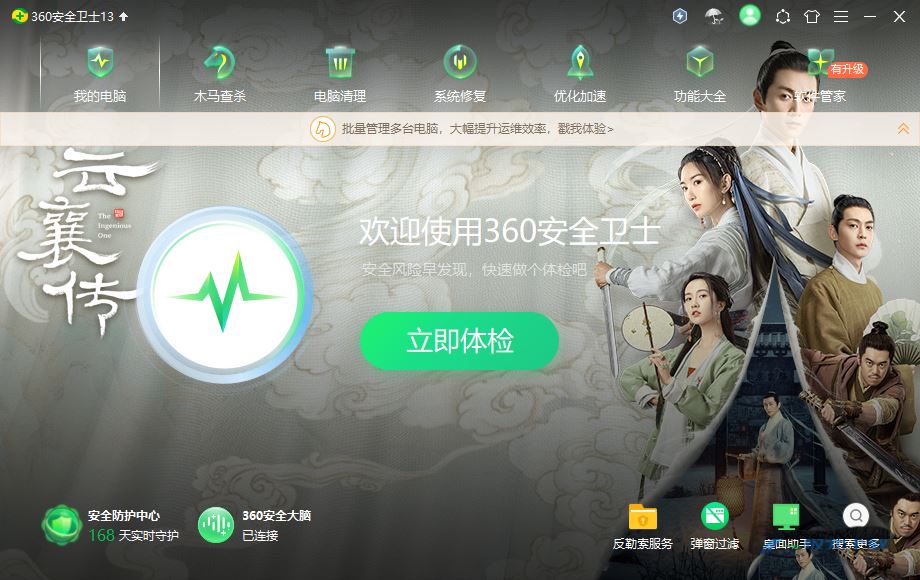
方法步骤
1.用户在电脑桌面上打开360安全卫士软件,并来到主页上可以在右下角看到显示出来的功能

2.用户需要点击页面上方的功能大全选项,页面将会发生切换

3.进入到功能大全页面上,用户可以看到页面显示在我的工具面板上,用户需要在右侧找到首页快捷入口选项

4.接着在首页快捷入口右侧按下编辑按钮,就可以将其中已添加的功能删除

5.这时可以看到功能右上角处显示出来的红叉,用户点击红叉即可删除

6.此时回到软件首页,就会发现首页上的已添加功能已被成功删除

以上就是小编对用户提出问题整理出来的方法步骤,用户从中知道了大致的操作过程为点击功能大全——找到首页快捷入口板块——按下编辑按钮——点击功能右上角的红叉删除,操作的过程是很简单的,因此感兴趣的用户可以跟着小编的教程操作起来。
以上就是360安全卫士把首页已添加功能删除的教程,希望大家喜欢,请继续关注程序员之家。
相关推荐:
360卫士精选怎么关闭 360安全卫士精选弹窗广告永久关闭方法
相关文章
 360小程序中心怎么删除?在前段时间,一些有问题的小程序被错误下发同步,导致用户的桌面自动生成了一些快捷方式,目前官方已经解决了这些问题,下面我们就来看看卸载桌面32023-09-07
360小程序中心怎么删除?在前段时间,一些有问题的小程序被错误下发同步,导致用户的桌面自动生成了一些快捷方式,目前官方已经解决了这些问题,下面我们就来看看卸载桌面32023-09-07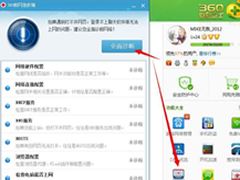
360断网急救箱如何修复网络连接配置?360断网急救箱修复网络连接配置教
这篇文章主要介绍了360断网急救箱如何修复网络连接配置?360断网急救箱修复网络连接配置教程的相关资料,需要的朋友可以参考下本文详细内容2023-05-06 当我们在360安全卫士软件里面下载自己需要的软件,如果不想在下载软件的时候附带其它不明软件一起下载,我们就可以设置纯净模式,如何设置,下文就为大家带来了详细介绍,2023-04-25
当我们在360安全卫士软件里面下载自己需要的软件,如果不想在下载软件的时候附带其它不明软件一起下载,我们就可以设置纯净模式,如何设置,下文就为大家带来了详细介绍,2023-04-25
360安全卫士网络安全防护在哪开启?360安全卫士网络安全防护开启方法
这篇文章主要介绍了360安全卫士网络安全防护在哪开启?360安全卫士网络安全防护开启方法的相关资料,需要的朋友可以参考下本文详细内容2023-04-17 这篇文章主要介绍了360怎么卸载360驱动大师?360卸载360驱动大师教程的相关资料,需要的朋友可以参考下本文详细内容2023-04-14
这篇文章主要介绍了360怎么卸载360驱动大师?360卸载360驱动大师教程的相关资料,需要的朋友可以参考下本文详细内容2023-04-14
360安全卫士误删SqlServer中job无法执行的恢复步骤(360提示sql server
今天服务器上使用360监测sql server高危计划任务,删除后发现sqlserver数据库作业,突然丢失导致SQL自动备份任务失败,下面就给出具体的解决方法,需要的朋友可以参考下2023-03-23
360安全卫士如何设置垃圾清理提示?360安全卫士设置垃圾清理提示教程
360安全卫士是一款十分好用的杀毒软件,360安全卫士拥有查杀木马、清理插件、修复漏洞、电脑体检等多种功能,那么在这里大家如何设置垃圾清理提示呢?一起来看看2023-02-16
360安全卫士怎么恢复默认设置?360安全卫士恢复默认设置教程
360安全卫士是当前功能最强、效果最好、最受用户欢迎的上网必备安全软件。在使用的时候大家知道怎么去恢复默认设置吗?一起来看看下面的教程吧2023-02-16
360安全卫士如何更改下载目录 360安全卫士更改下载目录教程
360安全卫士是一款十分好用的杀毒软件,查杀能力强,能够很好的防护我们的电脑。那么在使用的时候大家知道怎么更改下载目录吗?一起来看看2023-02-16
360安全卫士如何卸载系统盘应用? 360安全卫士系统盘瘦身的技巧
360安全卫士如何卸载系统盘应用?想要卸载系统盘中的应用,该怎么卸载呢?下面我们就来看看360安全卫士系统盘瘦身的技巧2022-12-20








最新评论